Если вы хотите более эффективно управлять своими повседневными задачами, Notion — одно из лучших приложений для этой конкретной работы. Вы можете без проблем использовать его на своем iPhone и iPad, но знаете ли вы, что у него также есть приложение для Mac?
Связанное чтение:
- Лучшие приложения для повышения производительности для iPad
- Лучшие приложения для iPad для студентов колледжей
- Лучшие приложения для Mac для творческих профессионалов
- Как использовать Keynote на Mac: полное руководство
- Стоит ли использовать защитную пленку для экрана на MacBook?
Хотя вы не можете загрузить Notion напрямую из App Store на свой Mac, вы сможете сделать это с веб-сайта Notion. Однако вы также можете использовать платформу в Safari — или в любом другом предпочитаемом веб-браузере.
В этой статье мы покажем вам, как более эффективно использовать Notion на вашем Mac. И так, без лишних слов, приступим.
Есть ли у Notion приложение для пользователей Mac?
Хотя найти его немного сложнее, чем многие приложения на вашем компьютере, у Notion есть отдельное приложение для Mac. Но, как вы заметите, если вы уже пытались найти его, вы не можете загрузить приложение Notion из App Store.
Вместо этого вам нужно будет перейти на сайт Notion. Там у вас будет возможность загрузить определенное приложение для вашего компьютера Mac. У вас есть два варианта; вы можете загрузить Notion для устройств с процессором Intel или сделать то же самое для кремниевых компьютеров Apple.
После того, как вы выбрали подходящий вариант, вам нужно выполнить всего несколько дополнительных шагов. Когда они будут выполнены, войдите в свою учетную запись и продолжайте использовать ее, как на своем смартфоне или в веб-браузере.
Скачать Notion для Mac
Если вы не хотите загружать приложение Notion Mac, вы всегда можете зайти на notion.so и войти в свою учетную запись.
Как использовать Notion более эффективно на Mac
Теперь, когда вы знаете варианты использования Notion на Mac, давайте посмотрим, как сделать это более эффективно. Ниже приведены некоторые из наших главных советов, как максимально эффективно использовать эту платформу.
Скачать приложение
Это может показаться простым, но лучший способ использовать Notion с минимальными трудностями — загрузить приложение. Конечно, вы можете заходить в веб-версию каждый раз, когда захотите ее использовать, но для этого вам придется открывать браузер и вводить адрес.
Приложение Notion для Mac удобно в использовании, и после его установки у вас возникнет очень мало проблем. Кроме того, ваши заметки и страницы в любом случае будут синхронизироваться на всех устройствах, поэтому вы сможете продолжить с того места, на котором остановились, на другом устройстве позже.
Вы также можете оставить приложение Notion в доке, чтобы обеспечить простой доступ, когда вам это нужно.

Иногда вы можете найти статью, которую, по вашему мнению, было бы интересно прочитать или использовать в исследовательских целях. Тем не менее, возможно, сейчас не самое подходящее время для более подробного рассмотрения. Хотя вы можете скопировать и вставить ссылку на веб-сайт в Notion, есть и более простой способ.
Хотя вы не можете загрузить Notion напрямую из App Store на свой Mac, вы можете загрузить Notion Web Clipper. Сделав это и активировав надстройку, вы можете использовать ее в Safari и других веб-браузерах.
После добавления расширения Notion Web Clipper вы можете нажать на него, чтобы сохранить веб-страницы в Notion. Вы можете выбрать конкретную страницу Notion, на которой вы хотите, чтобы она отображалась, а также настроить имя. Когда вы это сделаете, вы сможете потреблять контент на этой странице в удобное для вас время.
Скачать Notion Web Clipper для Mac
Используйте функцию добавления соединений

Помимо Notion, вы, вероятно, используете различные другие приложения при работе на своем Mac. Например, вы можете использовать Slack для общения с другими людьми, а Trello может стать вашим предпочтительным инструментом управления проектами. Если вы хотите интегрировать свои приложения, вы можете сделать это из приложения Notion Mac.
В Notion можно подключить несколько сторонних платформ. Примеры включают Slack, Asana и GitHub. Вы также можете подключить Zoom, Dropbox, Google Drive и многие другие.
Чтобы подключить новые приложения к Notion, перейдите наНастройки и участники в верхнем левом углу. Затем выберите Мои связи > Показать все. Когда вы найдете приложение, которое хотите интегрировать с Notion, нажмите синий >Подключить вариант под своим значком.
Настройте уведомления по электронной почте
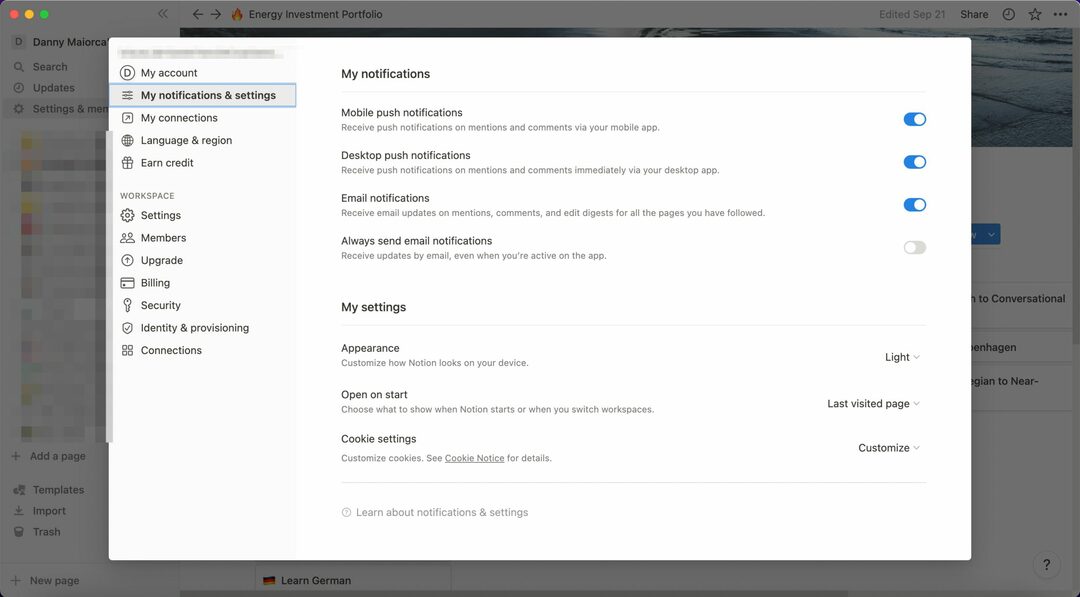
Хотя вы, вероятно, откроете Notion для создания и добавления страниц, когда сочтете это необходимым, вы также можете получать информацию об изменениях. Если вы работаете с другими людьми в одном рабочем пространстве, это особенно актуально.
Настроить уведомления по электронной почте в Notion очень просто. После открытия приложения Notion перейдите к Настройки и участники снова. В разделе Мои уведомления установите переключатель Уведомления по электронной почте ползунок включен.
После включения уведомлений по электронной почте Notion будет отправлять вам сообщения, когда другие упоминают вас или добавляют комментарии. Вы также получите их за различные другие действия; если вы хотите продолжать получать электронные письма при использовании приложения, переключите Всегда отправлять уведомления по электронной почте на.
Скачать шаблоны

Вы можете использовать шаблоны Notion на своем iPhone или iPad, но они могут оказаться еще более полезными, когда вы делаете это на своем Mac. При поиске шаблонов Notion вы найдете их в нескольких категориях, включая широкий выбор, который вам пригодится, если вы фрилансер.
Другие категории, которые могут оказаться полезными, включают:
- Маркетинг
- Дизайн
- Образование
- Здоровье и благополучие
Хотя многие шаблоны Notion бесплатны, вы также найдете некоторые — как отдельные, так и более крупные пакеты — которые требуют оплаты.
Чтобы использовать шаблон, нажмите на тот, который вы хотите использовать. В зависимости от того, нужно ли вам платить за это или нет, выберите Дублировать шаблон или Шаблон покупки. После того, как вы добавили их в Notion, вы можете использовать эти шаблоны по своему усмотрению.
Создать собственный домен

Когда вы создаете рабочее пространство в Notion, приложение предоставит вам домен по умолчанию. Но если вы хотите сделать его более узнаваемым, вы можете легко настроить его под себя.
Если вы хотите создать собственный домен в Notion, все, что вам нужно сделать, это перейти на Настройки и участники. Там вы можете перейти к настройкам; вы найдете это под .
Под Домен, введите имя, на которое вы хотите настроить рабочее пространство. Вы увидите зеленую галочку с надписью «Доступно» рядом с ней, если вы можете использовать выбранное доменное имя. Нажмите «Обновить», чтобы завершить процесс.
Отметить пользователей и страницы
Когда вы используете Notion с другими людьми, вы не должны делать свое рабочее пространство слишком сложным для навигации. К счастью, легко убедиться, что пользователи находят нужные страницы; вы можете легко пометить их в них.
Если вы хотите пометить пользователя в Notion на Mac, вам просто нужно ввести @ на клавиатуре. После этого напишите их имя. Вы можете сделать то же самое со страницами, и процесс идентичен.
Добавляйте блоки с большей легкостью
Помимо пометки существующих страниц, вы можете легко добавлять различные блоки к тем, которые вы сейчас создаете. Notion позволяет добавлять абзацы, подзаголовки, таблицы и многое другое.
Хотя вы можете нажать кнопку + и выбрать устройство, которое хотите добавить, это не всегда самый простой вариант. Вместо этого набирать / перед выбором того, что вы хотите включить, намного проще.
После того, как вы наберете /, вы увидите прокручиваемое меню, и все ваши параметры будут там.
Добавьте участников в ваше рабочее пространство Notion
В этой статье мы много говорили о сотрудничестве с другими в Notion на Mac. Но пока вы еще не видели, как добавлять других участников в свое рабочее пространство. Итак, мы решили, что сейчас самое время это изменить.
Под Настройки и участники, выберите Участники > Добавить участников. Там вы можете добавить других в свою рабочую область.
Обратите внимание, что для выполнения этого действия вам потребуется перейти на групповую подписку, и это будет стоить 8 долларов США за пользователя в месяц.
Экспортируйте свои страницы на свой Mac

Если вы хотите просматривать свои страницы вне Notion, возможно, самый простой способ сделать это — экспортировать их в формате PDF. Вы можете использовать эти PDF-файлы во многих сценариях, например, для создания контрактов, если вы фрилансер.
Вы можете экспортировать свои страницы Notion на свой Mac в разных форматах, но PDF лучше всего подходит для многих сценариев.
Чтобы экспортировать страницу в формате PDF в Notion для Mac, перейдите к значку с тремя точками в правом верхнем углу. Там вы можете выбрать PDF рядом с Формат экспорта вариант. Настройте остальные параметры по своему усмотрению, прежде чем нажать синий Экспорт кнопка.
Notion — удобный инструмент повышения производительности для всех устройств, даже если вы не можете загрузить приложение для Mac
Notion на Mac идеально подходит, если вы хотите лучше управлять своим рабочим процессом. Вы можете использовать версию для веб-браузера, но во многих случаях лучше загрузить приложение. Несмотря на это, большинство упомянутых нами функций доступны для обеих версий, и впоследствии вы можете получить доступ к своим заметкам на нескольких устройствах.
Notion предлагает множество возможностей для пользователей, стремящихся повысить свою продуктивность, от загрузки шаблонов до настройки уведомлений и создания пользовательских доменов. Попробуйте эти советы и посмотрите, помогут ли они вам стать эффективнее.

Дэнни — писатель-фрилансер, пользующийся продуктами Apple уже более десяти лет. Он писал для некоторых из крупнейших технологических изданий в Интернете и ранее работал штатным писателем, прежде чем проложить свой собственный маршрут. Дэнни вырос в Великобритании, но теперь пишет о технологиях со своей скандинавской базы.